
Apple Music ha revolucionado la forma en que escuchamos y disfrutamos la música, brindando una amplia biblioteca de canciones accesibles con solo unos pocos toques. Una de sus características más destacadas es la capacidad de descargar canciones y listas de reproducción para escuchar sin conexión, lo que garantiza que puedas disfrutar de tus pistas favoritas incluso cuando no tengas conexión a Internet.
Sin embargo, como cualquier software, Apple Music no está exento de fallos y es posible que los usuarios tengan que arreglar Apple Music sin conexión no funciona. Si actualmente tienes dificultades con la funcionalidad sin conexión de Apple Music, ¡no temas! Este artículo lo guiará a través de una serie de pasos de solución de problemas para ayudarlo a resolver el problema.
Ya sea que no puedas descargar canciones para usarlas sin conexión o que tengas problemas de reproducción, te cubrimos con soluciones para que tu Apple Music vuelva a funcionar. Entonces, profundicemos y hagamos que su modo sin conexión vuelva a funcionar sin problemas.
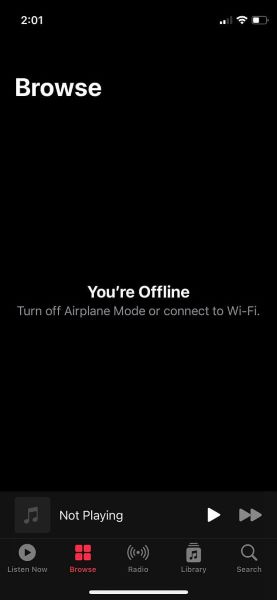
Guía de contenido Parte 1. Razones principales por las que el modo sin conexión de Apple Music no funcionaParte 2. Cómo arreglar Apple Music sin conexión que no funciona: métodos principalesParte 3. Solución alternativa: DumpMedia Apple Music Converter
El modo fuera de línea de Apple Music brinda una forma conveniente de disfrutar de sus canciones favoritas sin depender de una conexión a Internet. Sin embargo, hay varias razones por las que puede encontrar problemas con esta funcionalidad. Comprender estas causas subyacentes es el primer paso para encontrar una solución. En este artículo, exploraremos las principales razones por las que el modo fuera de línea de Apple Music puede no funcionar como se esperaba.
Errores de sincronización:
Una razón común del mal funcionamiento del modo fuera de línea de Apple Music son los errores de sincronización. Cuando intenta descargar canciones o listas de reproducción para escucharlas sin conexión, el proceso de sincronización puede encontrar problemas que impidan que el contenido se guarde en su dispositivo.
Espacio de almacenamiento insuficiente:
Otra posible causa es espacio de almacenamiento insuficiente en su dispositivo. Si su iPhone o iPad no tiene suficiente espacio de almacenamiento disponible, es posible que Apple Music no pueda descargar canciones para usarlas sin conexión.
Problemas de conectividad de red:
Si bien el modo fuera de línea está diseñado para funcionar sin conexión a Internet, los problemas de conectividad de la red aún pueden interferir con su funcionalidad. Si su dispositivo tiene una conectividad de red débil o inestable, Apple Music puede tener dificultades para verificar sus privilegios de escucha sin conexión.
Errores de software o fallas:
Como cualquier software complejo, Apple Music no es inmune a errores o fallas. Estos problemas pueden afectar el modo fuera de línea y hacer que deje de funcionar correctamente. Las actualizaciones de software a menudo se lanzan para corregir dichos errores y mejorar el rendimiento general.
Descargas corruptas:
En algunos casos, las canciones o listas de reproducción descargadas pueden corromperse, lo que hace que no se puedan reproducir en el modo sin conexión. Esto puede ocurrir debido a descargas interrumpidas, errores de transferencia de archivos o problemas con el propio archivo.
Problemas de cuenta o suscripción:
El modo fuera de línea de Apple Music se basa en una suscripción válida y una cuenta en funcionamiento. Si hay algún problema con su suscripción o cuenta de Apple Music, puede evitar que el modo sin conexión funcione correctamente.
Identificar la causa subyacente del modo fuera de línea de Apple Music no funciona es crucial para encontrar una solución adecuada. En las siguientes secciones de este artículo, profundizaremos en cada uno de estos problemas y brindaremos sugerencias paso a paso para la solución de problemas que lo ayudarán a resolverlos. Estén atentos a la Parte 2, donde exploraremos soluciones efectivas para arreglar el modo fuera de línea de Apple Music y volver a disfrutar de sus canciones favoritas sin conexión.
Experimentar problemas con el modo fuera de línea de Apple Music puede ser frustrante, especialmente cuando quieres disfrutar de tus canciones favoritas sin conexión a Internet. Afortunadamente, existen varios métodos efectivos para solucionar y solucionar el problema. En esta sección, analizaremos los principales métodos para resolver los problemas del modo sin conexión de Apple Music. ¡Vamos a sumergirnos!
Reinicie Apple Music y su dispositivo:
A veces, un simple reinicio puede resolver fallas menores. Comience cerrando la aplicación Apple Music por completo y luego reinicie su dispositivo. Inicie Apple Music nuevamente y verifique si el modo fuera de línea funciona como se esperaba.
Compruebe la conexión de red:
A pesar de ser una función sin conexión, Apple Music aún depende de una conexión de red estable para verificar sus privilegios de escucha sin conexión. Asegúrese de que su dispositivo esté conectado a una red confiable o habilite el Modo avión y desactívelo después de unos segundos para actualizar la conexión.
Actualice Apple Music e iOS:
El software desactualizado puede causar problemas de compatibilidad y provocar problemas en el modo fuera de línea. Compruebe si hay actualizaciones disponibles para la aplicación Apple Music y sistema iOS. Instale las actualizaciones si están disponibles, ya que a menudo incluyen correcciones de errores y mejoras de rendimiento.
Compruebe el espacio de almacenamiento:
El espacio de almacenamiento insuficiente puede impedir que Apple Music descargue canciones para usarlas sin conexión. Vaya a la aplicación Configuración en su dispositivo y verifique el almacenamiento disponible. Si es bajo, considere eliminar archivos o aplicaciones innecesarios para liberar espacio.
Restablecer música de Apple:
Restablecer la configuración de Apple Music a menudo puede resolver varios problemas. Abra la aplicación Configuración, vaya a Música y toque "Restablecer música de Apple". Confirme la acción y luego intente usar el modo fuera de línea nuevamente.
Volver a descargar contenido sin conexión:
Si encuentra problemas de reproducción con canciones o listas de reproducción específicas en el modo sin conexión, intente eliminarlas y volver a descargarlas. Deslice el dedo hacia la izquierda en la canción o lista de reproducción en su biblioteca, toque el botón Eliminar y luego descárguelo nuevamente.
Cerrar sesión y volver a iniciar sesión:
A veces, cerrar sesión en su ID de Apple y volver a iniciar sesión puede actualizar su cuenta y resolver problemas del modo fuera de línea. Abra la aplicación Configuración, toque su ID de Apple, desplácese hacia abajo y seleccione "Cerrar sesión". Después de cerrar sesión, vuelva a iniciar sesión y verifique si el problema se resolvió.
Verifique la suscripción a Apple Music:
Asegúrate de que tu suscripción a Apple Music esté activa y al día. Si hay algún problema con su suscripción, como problemas de pago o una suscripción vencida, puede afectar el modo fuera de línea. Verifique el estado de su suscripción en App Store o iTunes Store y resuelva cualquier problema relacionado con la suscripción.
Reiniciar configuración de la red:
Restablecer la configuración de red de su dispositivo puede ayudar a resolver problemas de conectividad de red que pueden estar afectando el modo fuera de línea de Apple Music. Vaya a la aplicación Configuración, vaya a General > Restablecer y seleccione "Restablecer configuración de red". Tenga en cuenta que esto eliminará las redes Wi-Fi guardadas, así que asegúrese de tener las credenciales necesarias para volver a conectarse.
Borrar caché de música de Apple:
Borrar el caché de la aplicación Apple Music a veces puede resolver los problemas del modo fuera de línea. Vaya a la aplicación Configuración, toque Música y, en la sección Descargas, desactive "Optimizar almacenamiento". Esto borrará los archivos en caché y el contenido descargado. Vuelva a activar la opción si lo desea.
Vuelva a instalar Apple Music:
Si todo lo demás falla, puede intentar desinstalar y reinstalar la aplicación Apple Music. Elimine la aplicación de su dispositivo, vaya a App Store, busque Apple Music y vuelva a instalarla. Este proceso puede ayudar a resolver cualquier problema subyacente relacionado con la aplicación que pueda estar afectando el modo sin conexión.
Póngase en contacto con el soporte técnico de Apple:
Si ninguno de los métodos anteriores funciona, puede ser necesario comunicarse con el Soporte de Apple para obtener más ayuda. Pueden proporcionar orientación personalizada para la solución de problemas y ayudar a resolver cualquier problema subyacente específico de su dispositivo o cuenta.
Recuerde hacer una copia de seguridad de los datos importantes o las canciones descargadas antes de intentar estas soluciones. También es una buena idea probar el modo fuera de línea de Apple Music después de cada paso para ver si se resolvió el problema. Si el problema persiste, se recomienda comunicarse con el Soporte de Apple o visitar una Apple Store para obtener más ayuda.
DumpMedia Apple Music Converter es un software de terceros diseñado para convertir y descargar canciones, álbumes y listas de reproducción de Apple Music a varios formatos de audio. Permite a los usuarios pasar por alto el Protección DRM (gestión de derechos digitales) en Apple Music y convertir los archivos a formatos como MP3, FLAC, WAV y más.
Mediante el uso DumpMedia Apple Music Converter, los usuarios pueden disfrutar de su contenido de Apple Music en cualquier dispositivo o plataforma sin limitaciones. El software conserva la calidad de audio original y elimina las restricciones de DRM, lo que lo hace conveniente para escuchar, compartir o reproducir sin conexión en dispositivos que no son de Apple.
Descargar gratis Descargar gratis
Estos son los pasos a seguir para convertir pistas usando DumpMedia:

3. Elija el formato de salida: seleccione el formato de salida deseado para sus archivos convertidos. DumpMedia Apple Music Converter admite varios formatos como MP3, FLAC, WAV y más.

4. Personalizar la configuración de salida (opcional): puede ajustar la configuración de salida, como el códec, la tasa de bits, la frecuencia de muestreo y más, según sus preferencias.
5. Seleccione la carpeta de salida: elija la carpeta de destino donde desea guardar los archivos convertidos.
6. Iniciar conversión: haga clic en el botón "Convertir" para iniciar el proceso de conversión. DumpMedia Apple Music Converter convertirá las pistas de Apple Music seleccionadas al formato elegido.

7. Espere a que se complete la conversión: el software convertirá los archivos uno por uno. Puede monitorear el progreso del proceso de conversión.
8. Localice los archivos convertidos: una vez completada la conversión, puede encontrar los archivos convertidos en la carpeta de salida que especificó anteriormente.
9. Transferir y disfrutar: transfiera los archivos convertidos a su dispositivo o reproductor multimedia preferido y disfrute de sus pistas de Apple Music sin DRM restricción.
Descargar gratis Descargar gratis
DumpMedia Apple Music Converter ofrece una interfaz fácil de usar con pasos fáciles de seguir para convertir pistas de Apple Music. Los usuarios pueden seleccionar canciones individuales o listas de reproducción completas, elegir el formato de salida deseado, personalizar la configuración de salida e iniciar el proceso de conversión. Los archivos convertidos se pueden transferir a cualquier dispositivo o reproductor multimedia para su reproducción.
